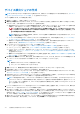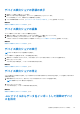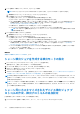Users Guide
Table Of Contents
- Dell EMC OpenManage Enterpriseバージョン3.5ユーザーズ ガイド
- 目次
- 表
- Dell EMC OpenManage Enterprise について
- OpenManage Enterprise 内のセキュリティ機能
- OpenManage Enterpriseのインストール
- OpenManage Enterpriseをお使いになる前に
- OpenManage Enterpriseグラフィカル ユーザー インターフェイスの概要
- OpenManage Enterprise ホームポータル
- デバイスの管理
- デバイスのグループ化
- 静的デバイスグループの作成または削除
- クエリデバイスグループの作成または編集
- 静的子グループのデバイスの追加または編集
- 静的またはクエリ動的グループの子グループの名前の変更
- 静的またはクエリグループのクローン作成
- 新しいグループへのデバイスの追加
- 既存グループへのデバイスの追加
- OpenManage Enterprise からのデバイスの削除
- OpenManage Enterprise からのデバイスの除外
- ベースラインを使用したデバイス ファームウェア/ドライバーのアップデート
- 個々のデバイスのファームウェア バージョンのロールバック
- デバイスインベントリの更新
- デバイスステータスの更新
- 1 台のデバイスのインベントリのエクスポート
- デバイスリスト
- シャーシとサーバにおける追加アクションの実行
- MX7000 シャーシに対して表示されるハードウェア情報
- すべてまたは選択したデータのエクスポート
- デバイスの表示と設定
- デバイスの管理アプリケーション iDRAC の開始
- 仮想コンソールの起動
- デバイスのグループ化
- デバイスのファームウェアおよびドライバーの管理
- デバイス導入テンプレートの管理
- リファレンス デバイスからの導入テンプレートの作成
- テンプレート ファイルのインポートによる導入テンプレートの作成
- 導入テンプレート情報の表示
- サーバー導入テンプレートの編集
- シャーシ導入テンプレートの編集
- IOA導入テンプレートの編集
- 導入テンプレートのネットワーク プロパティの編集
- デバイス導入テンプレートの導入
- IOA導入テンプレートの導入
- 導入テンプレートのクローン作成
- 未検出のサーバーまたはシャーシへの設定の自動導入
- 自動導入のターゲットの作成
- 自動導入のターゲットを削除
- 自動導入のターゲットの詳細の別形式へのエクスポート
- ステートレスな導入の概要
- ネットワークの定義
- 設定済みネットワークの編集または削除
- VLAN定義のエクスポート
- ネットワーク定義のインポート
- プロファイルの管理
- デバイス設定コンプライアンスの管理
- デバイスのアラートの監視
- 監査ログの管理
- デバイスコントロール用ジョブの使い方
- 監視または管理のためのデバイスの検出
- Discover servers automatically by using the server-initiated discovery feature
- デバイス検出ジョブの作成
- デバイス検出のためのプロトコル サポート マトリックス
- デバイス検出ジョブの詳細の表示
- デバイス検出ジョブの編集
- デバイス検出ジョブの実行
- デバイス検出ジョブの停止
- .csv ファイルからデータをインポートして複数のデバイスを指定
- デバイスをグローバルに除外する
- サーバ検出ジョブを作成するための検出モードの指定
- サーバー用にカスタマイズされたデバイス検出ジョブ プロトコルの作成 - 検出プロトコルの追加設定
- シャーシ検出ジョブを作成する検出モードの指定
- シャーシ用にカスタマイズされたデバイス検出ジョブ プロトコルの作成 - 検出プロトコルの追加設定
- Dellストレージ検出ジョブを作成するための検出モードの指定
- ネットワーク スイッチ検出ジョブを作成するための検出モードの指定
- HTTPSストレージ デバイス用にカスタマイズされたデバイス検出ジョブ プロトコルの作成 - 検出プロトコルの詳細設定
- SNMP デバイス用のカスタマイズしたデバイス検出ジョブプロトコルの作成
- 複数のプロトコル検出ジョブを作成する検出モードの指定
- デバイス検出ジョブの削除
- デバイスインベントリの管理
- デバイス保証の管理
- レポート
- MIB ファイルの管理
- OpenManage Enterprise アプライアンス設定の管理
- OpenManage Enterprise のネットワーク設定
- OpenManage Enterprise ユーザーの管理
- ユーザーセッションの終了
- OpenManage Enterprise でのディレクトリサービスの統合
- OpenID Connectプロバイダーを使用したOpenManage Enterpriseログイン
- OpenManage EnterpriseへのOpenID Connectプロバイダーの追加
- OpenManage Enterpriseへのロール ベースのアクセスのためのPingFederateでのOpenID Connectプロバイダー ポリシーの設定
- OpenManage Enterpriseへのロール ベースのアクセスのためのKeycloakでのOpenID Connectプロバイダー ポリシーの設定
- OpenID Connectプロバイダーを使用したOpenManage Enterpriseの登録ステータスのテスト
- OpenManage EnterpriseでのOpenID Connectプロバイダーの詳細の編集
- OpenID Connectプロバイダーの有効化
- OpenID Connectプロバイダーの削除
- OpenID Connectプロバイダーの無効化
- セキュリティ証明書
- ログインセキュリティのプロパティの設定
- コンソールプリファレンスの管理
- アラート表示のカスタマイズ
- SMTP、SNMP、Syslogアラートの設定
- 着信アラートの管理
- 保証設定の管理
- OpenManage Enterpriseのバージョンと使用可能なプラグインの確認とアップデート
- リモートコマンドとスクリプトの実行
- OpenManage Mobile の設定
- その他の参照情報およびフィールドの説明
メモ: シャーシの場合、[WS-Man/Redfish を使用して検出] チェックボックスがデフォルトで選択されています。この 2
つのプロトコルのいずれかを使用してシャーシを検出できることを意味します。M1000e、CMC VRTX、FX2 シャーシは、
WS-Man コマンドをサポートしています。MX7000 シャーシは、Redfish プロトコルをサポートしています。
2. 検出するシャーシのユーザー名とパスワードを入力します。
3. [共通設定]セクションで次の手順を実行します。
a. [再試行] ボックスに、サーバを検出するために繰り返す必要がある試行回数を入力します。
b. [タイムアウト] ボックスに、以降のジョブの実行を停止する必要がある時刻を入力します。
c. 編集する [ポート] ボックスにポート番号を入力します。デフォルトでは、デバイスに接続するために 443 が使用されま
す。サポートされるポート番号については、「OpenManage Enterprise でサポートされるプロトコルおよびポート 、p. 28」
を参照してください。
d. デバイスの共通名が OpenManage Enterprise へのアクセスに使用されるホスト名と同じ場合は、[共通名(CN)チェックの
有効化] チェックボックスを選択します。
e. [認証局(CA)チェックの有効化] チェックボックスを選択します。
4. IO モジュールを検出するには、[シャーシで IO モジュールを検出] チェックボックスをオンにします。
メモ: CMC VRTX、M1000e、FX2 シャーシにのみ適用されます(モデル FN2210S、FN410T、FN410S)。MX7000 シャーシ
の場合、IO モジュールが自動的に検出されます。
メモ: 検出可能な IO モジュールは、スタンドアロン、PMUX(プログラム可能 MUX)、VLT(仮想リンク トランキング)モ
ードのみです。フル スイッチおよびスタック モードは検出されません。
a. M I/O アグリゲーターのユーザー資格情報がシャーシのものと同じ場合は、[シャーシ資格情報を使用]を選択します。
b. M I/O アグリゲーターのユーザー資格情報がシャーシの資格情報と異なる場合は、[異なる資格情報を使用]を選択して、
次の手順を実行します。
● [ユーザー名]と[パスワード]を入力します。
● 必要に応じて、[再試行]、[タイムアウト]、[ポート]のデフォルト値を変更します。
● [既知のホスト キーの検証]を選択して、リモート ホストの識別情報を検証します。
● 必要に応じて[SUDO オプションを使用]を選択します。
5. [終了]をクリックします。
6. 「デバイス検出ジョブの作成 、p. 112」のタスクを完了します。
Dell ストレージ検出ジョブを作成するための検出モードの
指定
1. [デバイス タイプ]ドロップダウン メニューで、[Dell ストレージ]を選択します。
2. プロンプトが表示されたら、次のように選択します。
● PowerVault ME:PowerVault ME のような HTTPS プロトコルを使用するストレージ デバイスを検出します。
● その他:SNMP プロトコルを使用するストレージ デバイスを検出します。
選択に基づいて、[設定] の下にあるフィールドが変更されます。
3. [IP/ ホスト名 / 範囲] に IP アドレス、ホスト名、または IP 範囲を入力します。
4. [設定]で、最初の選択に応じて、Storage HTTPS の[ユーザー名]と[パスワード]を入力するか、[SNMP バージョン]と
検出するデバイスの[コミュニティ タイプ]を入力します。
5. [詳細設定]をクリックして、各検出プロトコルをカスタマイズします。「SNMP デバイス用デバイス検出ジョブのカスタム テ
ンプレートの作成」または「HTTPS ストレージ デバイス用にカスタマイズされたデバイス検出ジョブ プロトコルの作成 - 検出
プロトコルの詳細設定 、p. 120」を参照してください。
6. 「デバイス検出ジョブの作成 、p. 112」のタスクを完了します。
関連情報
監視または管理のためのデバイスの検出 、p. 109
監視または管理のためのデバイスの検出 119